L’errore 1 si verifica quando l’app desktop Creative Cloud non viene installata su un nuovo dispositivo. Questo errore può essere causato da diversi fattori, come problemi di connessione di rete o errori durante il processo di installazione. Per risolvere l’errore 1, è possibile seguire alcuni passaggi di risoluzione dei problemi.
Ecco alcuni suggerimenti per risolvere l’errore 1 durante l’installazione dell’app desktop Creative Cloud:
1. Verifica la connessione di rete: Assicurati che il tuo dispositivo sia correttamente connesso a Internet. Verifica la velocità della connessione e assicurati che non ci siano problemi di connessione.
Se volete continuare a leggere questo post su "[page_title]" cliccate sul pulsante "Mostra tutti" e potrete leggere il resto del contenuto gratuitamente. ebstomasborba.pt è un sito specializzato in Tecnologia, Notizie, Giochi e molti altri argomenti che potrebbero interessarvi. Se desiderate leggere altre informazioni simili a [page_title], continuate a navigare sul web e iscrivetevi alle notifiche del blog per non perdere le ultime novità.
2. Disattiva temporaneamente il firewall o l’antivirus: Alcune impostazioni di sicurezza possono bloccare l’installazione dell’app desktop Creative Cloud. Disabilita temporaneamente il firewall o l’antivirus e prova a installare l’app di nuovo.
3. Esegui l’app di installazione come amministratore: Fai clic destro sull’icona dell’app di installazione e seleziona “Esegui come amministratore”. Questo potrebbe consentire all’app di installazione di accedere a tutte le autorizzazioni necessarie per completare l’installazione.
4. Ripristina i file di installazione danneggiati: Se i file di installazione dell’app desktop Creative Cloud sono danneggiati, potresti riscontrare l’errore 1. Prova a eliminare i file di installazione danneggiati e scarica nuovamente l’app da Adobe Creative Cloud.
5. Pulisci la cache del sistema: La cache del sistema potrebbe contenere file danneggiati o obsoleti che potrebbero causare l’errore 1. Prova a pulire la cache del sistema utilizzando uno strumento di pulizia del sistema o seguendo le istruzioni specifiche per il tuo sistema operativo.
Se l’errore 1 persiste nonostante questi tentativi di risoluzione dei problemi, potresti voler contattare il supporto tecnico di Adobe per ulteriori assistenza.
Inoltre, è importante notare che l’errore 1001 si verifica quando l’app desktop Creative Cloud non viene aggiornata a una nuova versione. Questo errore può essere risolto seguendo i passaggi di aggiornamento consigliati da Adobe. Assicurati di disporre delle autorizzazioni necessarie per eseguire l’aggiornamento dell’app e verifica che il tuo dispositivo sia connesso a Internet durante il processo di aggiornamento.
Come risolvere l’errore 1 durante l’installazione di Creative Cloud Desktop
L’errore 1 durante l’installazione di Creative Cloud Desktop può essere causato da diversi problemi. Ecco alcuni suggerimenti per risolvere il problema:
- Assicurati di avere una connessione internet stabile durante l’installazione.
- Verifica di avere i requisiti di sistema necessari per l’installazione di Creative Cloud Desktop.
- Disattiva temporaneamente il software antivirus o il firewall che potrebbero interferire con l’installazione.
- Prova a eseguire l’installazione utilizzando un account utente con privilegi di amministratore.
- Elimina eventuali file temporanei o cache che potrebbero interferire con l’installazione.
- Riavvia il computer e prova nuovamente l’installazione.
- Se il problema persiste, contatta il supporto tecnico di Adobe per ulteriori assistenza.

Guida alla risoluzione dell’errore 1 nell’installazione di Creative Cloud Desktop
Se stai riscontrando l’errore 1 durante l’installazione di Creative Cloud Desktop, segui questi passaggi per risolvere il problema:
- Verifica la tua connessione internet e assicurati che sia stabile durante l’installazione.
- Controlla i requisiti di sistema di Creative Cloud Desktop e assicurati di soddisfarli.
- Disattiva temporaneamente il software antivirus o il firewall che potrebbero causare problemi durante l’installazione.
- Prova ad eseguire l’installazione utilizzando un account utente con privilegi di amministratore.
- Cancella eventuali file temporanei o cache che potrebbero interferire con l’installazione.
- Riavvia il computer e riprova l’installazione di Creative Cloud Desktop.
- Se il problema persiste, contatta il supporto tecnico di Adobe per ulteriori assistenza specifica.
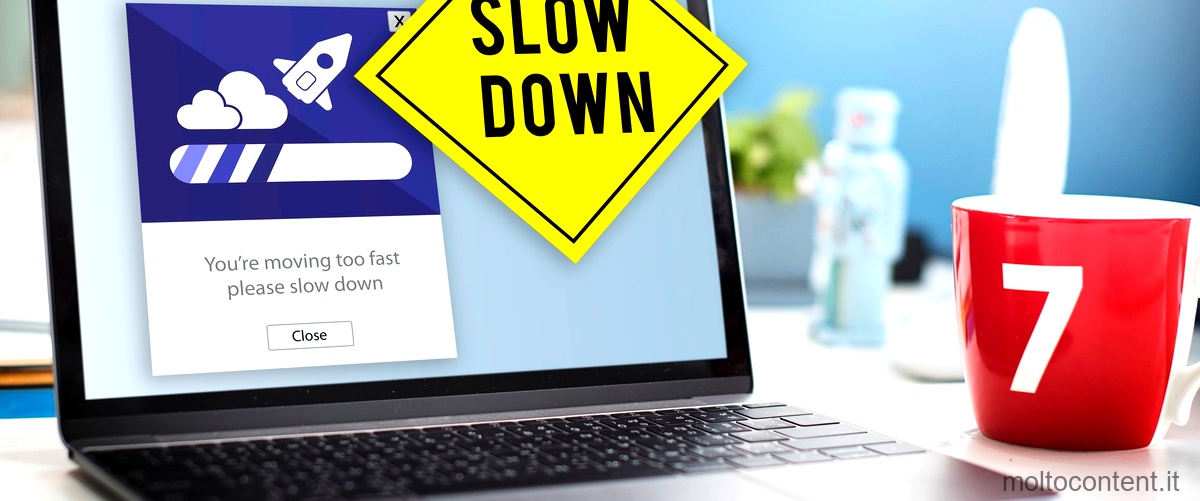
Errore 1 nell’installazione di Creative Cloud Desktop: soluzioni e suggerimenti
Se si verifica l’errore 1 durante l’installazione di Creative Cloud Desktop, puoi provare queste soluzioni per risolvere il problema:
- Verifica la tua connessione internet e assicurati che sia stabile durante l’installazione.
- Controlla i requisiti di sistema di Creative Cloud Desktop e assicurati di soddisfarli.
- Disattiva temporaneamente il software antivirus o il firewall che potrebbero causare interferenze durante l’installazione.
- Prova ad eseguire l’installazione utilizzando un account utente con privilegi di amministratore.
- Elimina eventuali file temporanei o cache che potrebbero ostacolare l’installazione di Creative Cloud Desktop.
- Riavvia il computer e riprova l’installazione.
- Se tutte le soluzioni precedenti non funzionano, contatta il supporto tecnico di Adobe per assistenza aggiuntiva.

Risoluzione dell’errore di inizializzazione del programma di installazione di Adobe Creative Cloud
Se stai riscontrando un errore di inizializzazione del programma di installazione di Adobe Creative Cloud, segui queste soluzioni per risolvere il problema:
- Verifica la tua connessione internet e assicurati che sia stabile durante l’installazione.
- Controlla i requisiti di sistema di Adobe Creative Cloud e assicurati di soddisfarli.
- Disattiva temporaneamente il software antivirus o il firewall che potrebbero interferire con l’installazione.
- Prova ad eseguire l’installazione utilizzando un account utente con privilegi di amministratore.
- Elimina eventuali file temporanei o cache che potrebbero ostacolare l’installazione di Adobe Creative Cloud.
- Riavvia il computer e riprova l’installazione.
- Se il problema persiste, contatta il supporto tecnico di Adobe per ulteriori assistenza.
Problemi comuni durante l’installazione di Adobe Creative Cloud: come superarli
Durante l’installazione di Adobe Creative Cloud, potresti incontrare alcuni problemi comuni. Ecco come superarli:
- Errore 1 durante l’installazione:
- Errore di inizializzazione del programma di installazione: Assicurati di avere una connessione internet stabile, controlla i requisiti di sistema, disattiva temporaneamente il software antivirus o il firewall e prova a eseguire l’installazione come amministratore.
- Problemi di compatibilità: Verifica i requisiti di sistema e assicurati che il tuo computer sia compatibile con Adobe Creative Cloud.
- Lungo tempo di installazione: Se l’installazione richiede molto tempo, potrebbe essere dovuto a una connessione lenta o a un problema con il server di Adobe. Assicurati di avere una connessione internet stabile e riprova.
- Errore di download: Se il download di Creative Cloud si interrompe o si blocca, prova a ripetere il download utilizzando un’altra connessione internet o contatta il supporto tecnico di Adobe per assistenza.
Verifica la tua connessione internet, controlla i requisiti di sistema, disattiva temporaneamente il software antivirus o il firewall e prova ad eseguire l’installazione come amministratore.








